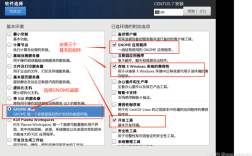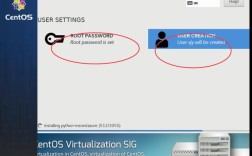虚拟机安装macOS时报错问题,可能涉及到多种不同的错误信息和解决方案,以下是几种常见的错误及其对应的解决方法:
1. VMware Workstation 不可恢复错误: (vcpu0)
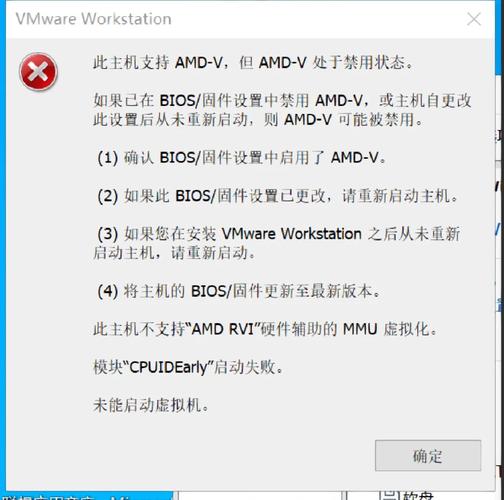
错误描述:在启动虚拟机时出现“VMware Workstation 不可恢复错误: (vcpu0)”。
解决方案:
修改vmx文件:打开虚拟机的配置文件(后缀为.vmx),在最后一行添加smc.version="0",保存后重新启动虚拟机。
使用unlock工具:确保已安装并正确配置了unlockallv130工具,以支持Apple系统的安装。
更新VMware版本:尝试更新到最新版本的VMware Workstation,以避免潜在的软件bug。
2. Exception 0xc0000005 (access violation)
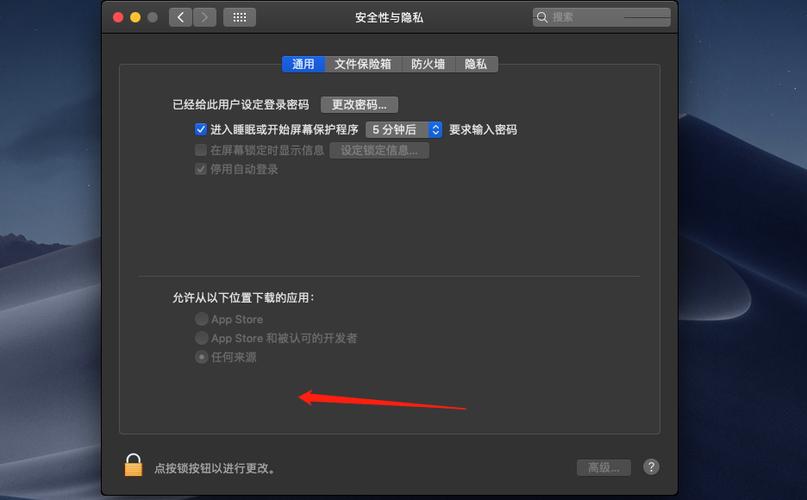
错误描述:在启动虚拟机时出现“Exception 0xc0000005 (access violation) has occurred”。
解决方案:
检查虚拟机设置:确保虚拟机的内存、CPU等硬件配置符合macOS的最低系统要求。
重新安装VMware Tools:卸载并重新安装VMware Tools,以确保兼容性和功能性。
调整虚拟机BIOS设置:进入虚拟机的Bios设置,启用或禁用某些选项,如虚拟化技术、VTx等,然后重启虚拟机尝试。
3. 无法启动虚拟机
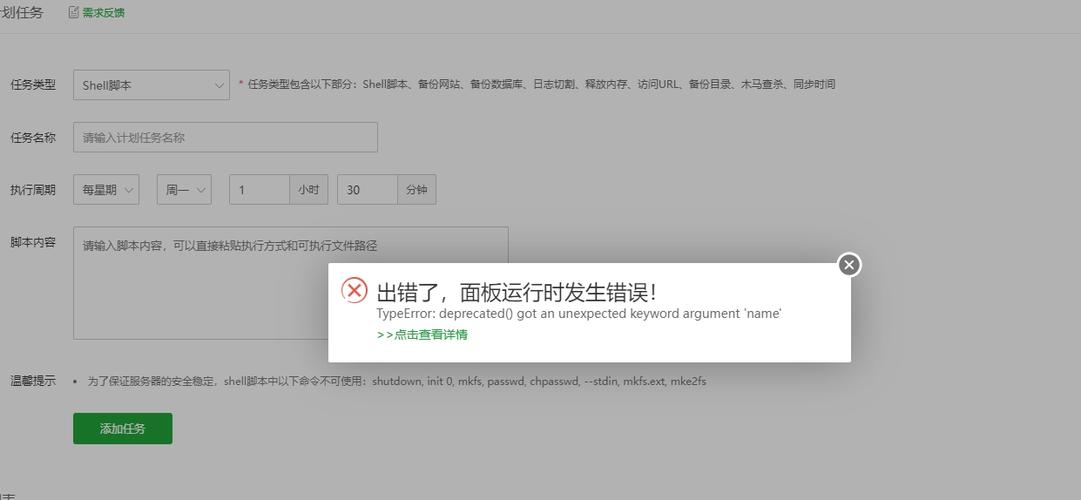
错误描述:在启动虚拟机时出现“无法启动虚拟机”的错误信息。
解决方案:
检查虚拟机状态:确保虚拟机处于关闭状态,然后再尝试启动。
检查日志文件:查看VMware Workstation生成的日志文件,找出具体的错误原因。
联系技术支持:如果以上方法都无法解决问题,可以考虑联系VMware的技术支持团队,提供详细的错误信息和日志文件,以便他们提供更专业的帮助。
FAQs
Q1: 虚拟机安装macOS时出现“无法找到操作系统”怎么办?
A1: 请确保您已经正确选择了macOS的ISO镜像文件,并且该文件是完整且未损坏的,如果问题依旧存在,可以尝试重新下载ISO镜像或使用其他版本的macOS镜像进行安装。
Q2: 虚拟机中的macOS运行缓慢怎么办?
A2: 您可以尝试增加虚拟机的内存分配,关闭不必要的后台程序和服务,或者调整虚拟机的显示设置以优化性能,如果问题依旧存在,可能需要考虑升级您的计算机硬件或更换更高性能的虚拟机软件。
虚拟机安装macOS时可能会遇到各种错误和问题,但通过仔细检查错误信息、调整虚拟机设置和使用合适的工具,大多数问题都可以得到解决,如果问题依旧存在,不要犹豫联系技术支持或寻求专业帮助。